Recuva incapaz de determinar o tipo de sistema de arquivos ocorre quando você usa este software para recuperar arquivos de discos rígidos externos ou quando tenta transferir arquivos de uma unidade de armazenamento de dados para um PC. No entanto, executar o chkdsk, desmontar e remontar a mídia de armazenamento de dados e formatar a unidade são algumas das correções que você pode tentar resolver o problema. Leia mais para saber mais correções em detalhes.
O Recuva é uma das melhores ferramentas de recuperação de dados desenvolvidas para o PC com Windows para recuperar dados excluídos, como fotos, músicas, vídeos, e-mails, documentos e outros arquivos de mídia de unidades de armazenamento de dados.
Mas recentemente, encontrei muitos usuários relatando sobre o erro “Recuva incapaz de determinar o tipo de sistema de arquivos” ao usar esta ferramenta e procurando por correções rápidas para se livrar desse problema o mais rápido possível.
Assim, se você é um deles, continue lendo este artigo e resolva esse erro de forma descomplicada.
Livre Dados Recuperação Ferramenta.
Recupere fotos, vídeos e arquivos de áudio de todas as câmeras digitais e cartões de memória no Windows. Tente agora!
- Por que o erro “Recuva não é possível determinar o tipo de sistema de arquivos” ocorre?
- Como corrigir o erro “Recuva incapaz de determinar o tipo de sistema de arquivos”?
- Como recuperar dados usando o software Recuva?
- Usar a melhor ferramenta alternativa ao Recuva para restaurar os arquivos perdidos ou excluídos.
Por que o erro “Recuva incapaz de determinar o tipo de sistema de arquivos” ocorre?
Geralmente, o erro “Recuva incapaz de determinar o tipo de sistema de arquivos” ocorre quando você usa o software Recuva para recuperar arquivos de dispositivos de armazenamento externos. Este erro também pode aparecer ao transferir arquivos de uma unidade de armazenamento de dados para um computador.
Muito provavelmente esse erro aparece quando sua mídia de armazenamento de dados foi danificada ou corrompida e o PC não é compatível com o tipo de arquivo ou dispositivo.

Além disso, o sistema de arquivos RAW também pode resultar na ocorrência do erro ‘Recuva falhou ao verificar as seguintes unidades’.
Como corrigir o erro “Recuva incapaz de determinar o tipo de sistema de arquivos”?
Ao aplicar as correções abaixo, você pode lidar facilmente com o erro mostrado abaixo.
Soluções rápidas |
Guia de soluções passo a passo |
|
Fixar 1: Executar comando CHKDSK |
A primeira solução que gostaria de recomendar a você é executar o…Etapas completas |
|
Fixar 2: Unmounting e remontar a mídia de armazenamento de dados |
Outro método que vem depois do chkdsk é desmontar e…Etapas completas |
|
Fixar 3: Converter para sistema de arquivos NTFS/FAT |
Se executar o chkdsk e desmontar e remontar o armazenamento de dados…Etapas completas |
|
Fixar 4: Formate sua mídia de armazenamento de dados |
Se as soluções acima não solucionarem esse erro…Etapas completas |
Execute o comando CHKDSK
A primeira solução que eu gostaria de recomendar é executar o CHKDSK. É um utilitário de comando do Windows que ajuda a verificar os problemas lógicos e físicos na mídia de armazenamento de dados, verificando o sistema de arquivos dos discos.
Para verificar os erros usando o chkdsk, siga as etapas abaixo:
- Primeiramente, conecte sua mídia de armazenamento de dados (USB/Pendrive) ao PC.
- Em seguida, digite o cmd em uma caixa de pesquisa >> localize e clique com o botão direito do mouse na opção Prompt de Comando de uma Melhor correspondência >> escolha Executar como administrador.
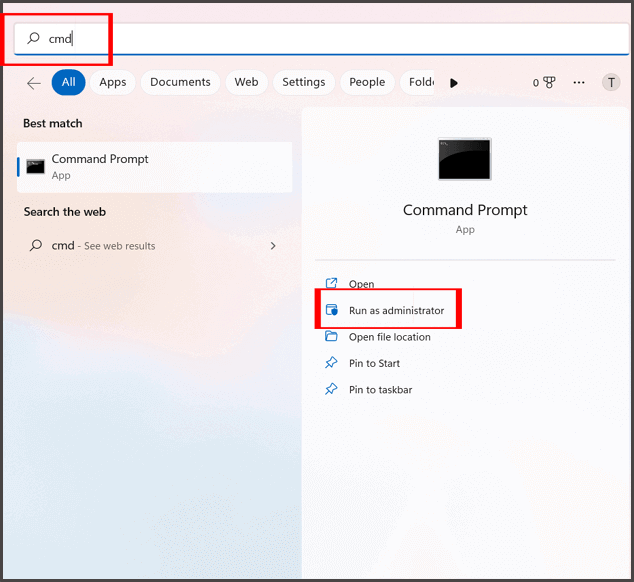
- No prompt de comando, você deve digitar o comando: chkdsk H: /f & pressione a tecla Enter. (Aqui, você deve substituir H: pela letra do driver do dispositivo que você precisa verificar.)

Aguarde até que o processo seja concluído. Uma vez mais, reinicie o seu PC e verifique se o Recuva não pode determinar que o erro do sistema de arquivos da unidade foi resolvido.
Leia também: Recuperar dados do cartão SD sem software
Desmonte e remonte a mídia de armazenamento de dados para corrigir o Recuva, incapaz de determinar o tipo de sistema de arquivos
Outro método que vem após o chkdsk é desmontar e remontar a unidade.
Muito provavelmente, o Recuva diz que não é possível determinar o erro do tipo de sistema de arquivos devido a algum problema em seus módulos de unidade. Em tal situação, desmontar e remontar o disco rígido pode ajudá-lo a solucionar esse problema.
Aqui está como você pode fazer isso:
- No seu PC com Windows, vá para uma caixa de pesquisa e digite ‘Gerenciamento de disco’ e clique nele para abri-lo.
- Na segunda etapa, toque com o botão direito do mouse em ‘Storage Drive’ e escolha “Alterar a letra e os caminhos da unidade”.
- Em seguida, escolha a opção ‘Remover’ e quando um disco for desmontado, simplesmente ‘Desanexá-lo’ e reinicie o seu PC.
- Depois que seu PC reiniciar com sucesso, abra o ‘Gerenciamento de disco’ novamente, toque com o botão direito do mouse em uma unidade de armazenamento >> escolha ‘Alterar a letra e os caminhos da unidade’

- Em seguida, toque em ‘Adicionar >> escolha a letra da unidade e ‘Atribuir uma letra de unidade seguinte’

- Agora, feche o utilitário ‘Gerenciamento de disco’ e reabra o software Recuva para verificar se você pode recuperar dados da unidade de armazenamento externa usando o Recuva.
Converter para sistema de arquivos NTFS/FAT
Se executar o chkdsk e desmontar e remontar a mídia de armazenamento de dados não corrigir essa mensagem de erro do Recuva, considere converter o sistema de arquivos.
Para fazer isso, use qualquer ferramenta de terceiros que possa eventualmente ajudá-lo a Converter um file system sem formatação.
Formate sua mídia de armazenamento de dados para um sistema de arquivos compatível
Se as soluções acima não solucionaram problemas incapazes de determinar o erro Recuva do tipo de sistema de arquivos, você pode alterar facilmente o sistema de arquivos da sua unidade para um sistema de arquivos compatível, como NTFS e FAT32.
Abaixo, discuti 3 maneiras diferentes de formatar o cartão SD/unidade USB/Pendrive ou outros discos rígidos externos com facilidade.
Tudo que você precisa fazer é escolher a forma correta de formatação de acordo com o seu nicho.
Aqui está como você pode fazer isso:
#1: Formatar usando Diskpart
DiskPart é o utilitário de linha de comando que é considerado para gerenciar partições, volumes, unidades e VDs (discos virtuais) usando o prompt de comando.
É considerado melhor do que outros métodos de formatação, como Gerenciamento de disco ou Windows File Explorer.
Se você deseja formatar a mídia de armazenamento com o Diskpart, siga as instruções abaixo com cuidado:
Passo 1: No seu PC com Windows, toque nas teclas Win + R juntas.
Passo 2: em uma caixa de pesquisa, digite diskpart.exe >> clique na opção OK.
Passo 3: Depois disso, digite os comandos abaixo um após o outro e pressione Enter após cada comando. Vamos começar a fazê-lo.
- disco de lista
- selecione o disco 1 (aqui, você deve substituir 1 pelo número do disco da sua unidade de armazenamento de dados)
- listar partição
- selecione a partição * (Aqui, substitua * pela letra da sua unidade de armazenamento de dados)
- formato fs=ntfs rápido

Depois de terminar esses comandos, agora seu disco externo deve ser facilmente formatado para o sistema de arquivos NTFS.
#2: Usar o gerenciamento de disco para formatar a unidade
Antes de prosseguir com este truque para formatar a unidade usando o Gerenciamento de disco, certifique-se de fazer um backup completo dos dados da sua unidade externa.
Para formatar a unidade externa usando o Gerenciamento de disco, siga estas etapas:
- Primeiro, pressione as teclas Windows + R juntas para abrir a caixa Executar
- Em seguida, você deve digitar o devmgmt.MSC >> toque em OK.

- Depois disso, toque com o botão direito do mouse em uma unidade >> escolha Formatar.
- Agora, selecione o sistema de arquivos como NTFS e marque a caixa de seleção Quick Format.
- Toque no botão OK e deixe o procedimento terminar.

Leia também: Os 11 principais softwares gratuitos de recuperação de cartão SD
#3: Usar o formato rápido
O Windows oferece uma melhor opção para formatar as unidades externas que é “Executar uma formatação rápida“. Aqui você também deve tentar esta dica para fazer isso e corrigir o Recuva incapaz de determinar o tipo de sistema de arquivos:
- Basta conectar sua unidade de armazenamento de dados a um PC >> abra Meu Computador/Este PC.
- Na segunda etapa, toque com o botão direito em uma unidade >> clique na opção Formatar.

- Escolha NTFS em uma lista suspensa >> marque uma caixa de seleção “Formato Rápido” >> toque em Iniciar.

Neste momento, você será notificado de que não haverá arquivos/pastas após a formatação rápida da unidade. No entanto, não há com o que se preocupar, pois você pode restaurar facilmente esses dados formatados de volta à sua unidade.
Agora você deve estar pensando como??? Ao usar o Recuva ou sua alternativa como Foto Recuperação Ferramenta, você poderá recuperar seus dados de unidade perdidos.
Como recuperar dados usando o software Recuva?
Depois de corrigir com sucesso o erro Recuva incapaz de determinar o tipo de sistema de arquivos, agora você certamente usará o Recuva Dados Recuperação software para recuperar esses arquivos.
Aqui está um guia passo a passo que você pode seguir para recuperar arquivos excluídos da unidade usando o Recuva:
- Inicie o Recuva >> escolha um Modo Avançado.
- Em seguida, toque em Opções para abrir a caixa de diálogo.
- Depois disso, vá para a guia Ação >> encontre e verifique os arquivos excluídos.
- Escolha Ok e aguarde até que todo o processo de restauração do arquivo termine.
Usar a melhor ferramenta alternativa ao Recuva para restaurar os arquivos perdidos ou excluídos
Existem inúmeras ferramentas alternativas ao Recuva que você pode tentar quando o Recuva não conseguiu verificar as seguintes unidades. Um dos melhores e perfeitos softwares alternativos ao Recuva é o Foto Recuperação Ferramenta.
É um software de recuperação de arquivos profissionalmente recomendado e até mesmo fácil de usar para recuperar dados de discos rígidos externos e sistemas de arquivos RAW.
Este programa tem a capacidade de recuperar quase todos os arquivos de mídia, incluindo fotos, músicas, vídeos, e-mails e outros documentos sem nenhum cópia de segurança.


* A versão gratuita do programa verifica e visualiza apenas itens recuperáveis.
Você pode tentar este guia passo a passo para saber como Recuva recuperar arquivos ou outras unidades externas usando esta ferramenta carregada de recursos.
Perguntas frequentes:
O que é melhor que Recuva?
foto Recuperação Ferramenta é definitivamente a melhor alternativa ao Recuva que você pode usar para recuperar arquivos perdidos ou inacessíveis. Independentemente das razões por trás da perda de dados, este utilitário versátil pode ajudá-lo a recuperar dados perdidos sem qualquer cópia de segurança.
O Recuva funciona em unidades formatadas?
A maioria dos programas de recuperação de dados é capaz de recuperar coisas de discos rígidos corrompidos, danificados, formatados e até inacessíveis. E o Recuva é uma dessas ferramentas que pode ser usada para realizar a recuperação de dados de unidades formatadas. Portanto, a resposta é sim, o Recuva certamente funciona em unidades formatadas.
Quais são as alternativas do Recuva?
Aqui estão as alternativas ao Recuva que você pode usar para recuperar arquivos perdidos ou inacessíveis:
- Foto Estelar Recuperação
- Recupere seus dados Recuperação
- Dados EaseUs Recuperação
- Arquivo do Disk Drill Recuperação
- Recuperação de dados iCare
- Recuperar os arquivos
- Remoção Recuperar
- Dados PhotoRec Recuperação
- Dados do TestDisk Recuperação
- Mini Ferramenta Dados Recuperação
Hora de dizer adeus!
Portanto, trata-se de como corrigir o Recuva falhou ao verificar as seguintes unidades incapazes de determinar erros de tipo de sistema de arquivos de maneiras diferentes.
Tudo o que você precisa fazer é aplicá-los um por um até que seu problema seja resolvido.
Por último, mas não menos importante, se você achar este artigo útil, não se esqueça de compartilhá-lo com outras pessoas que estão enfrentando esse erro.

Taposhi is an expert technical writer with 5+ years of experience. Her in-depth knowledge about data recovery and fascination to explore new DIY tools & technologies have helped many. She has a great interest in photography and loves to share photography tips and tricks with others.